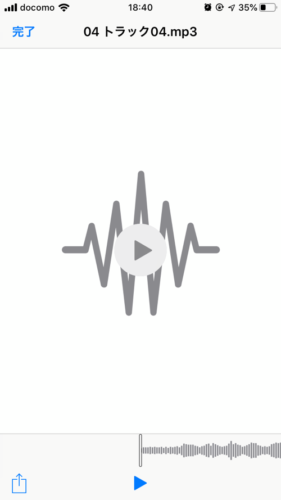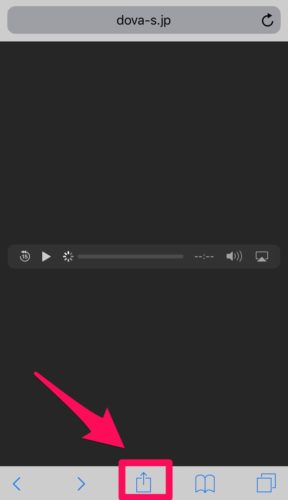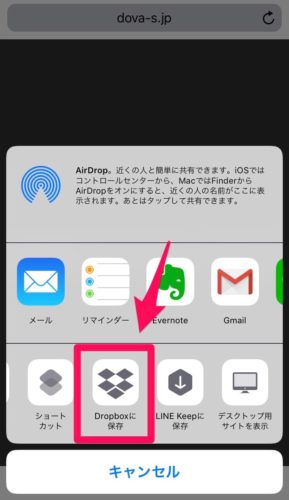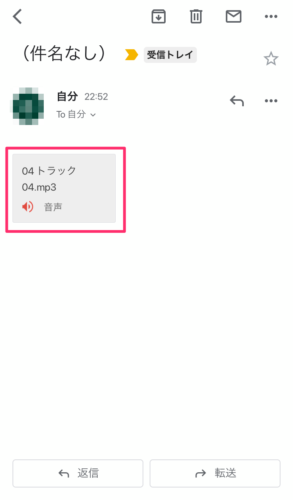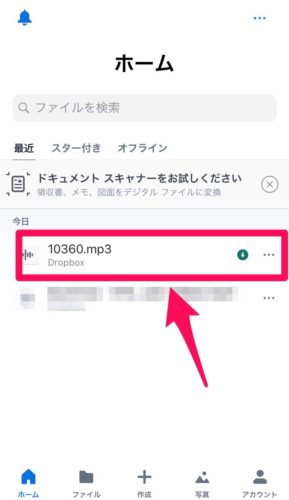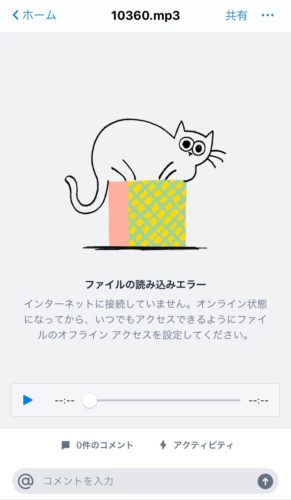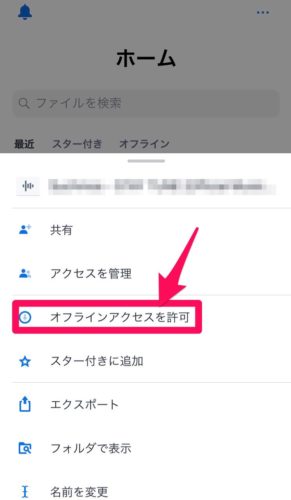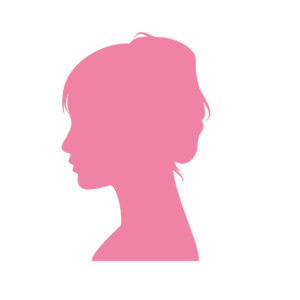
iPhoneでMP3の音楽ファイルってどうやって聞くの?
と思ったことはないでしょうか。
パソコンを持っていない人が、iPhone(iPad)でMP3ファイルを保存、聴く方法を調べました。
この記事ではDropboxアプリをインストールする方法を紹介していますが、2020年9月1日にリリースされたiOS13以降ではアプリダウンロード不要でもっと簡単に出来るようになりました!
iOS13以降のバージョンをお使いの方は↓の記事をご覧ください。

PCが無いと純正app「ミュージック」に保存できない
Appleの純正アプリ「ミュージック」
パソコンがあれば、MP3ファイルをiTunesに取り込み、「ミュージック」に曲を同期できます。
ですが、パソコンを使わない限り出来ません。
Appleの仕様で、iPhone、iPad単体ではミュージックアプリに音楽をダウンロード出来ないことになっています。
Air dropやメールなど、どんな方法を使っても出来ないようになっています。
じゃあ、MP3ファイルはダウンロードして聞けないのか、というとそんなことはありません。
「ミュージック」以外のアプリで保存、再生する
カメラアプリがいくつもあるように、「ミュージック」アプリ以外でも音楽を再生するアプリはたくさん出ています。
他のアプリを使うことで、MP3ファイルをiPhoneでダウンロード、再生ができます。
アプリの選び方
「MP3 ミュージック」で調べると、たくさんのアプリがリリースされています。
中にはダウンロード数が多いものもありますが、
よく見ると日本語がおかしかったり、レビューがひどかったり、
気が付くとAppストアから消えていたり、名前が変わっていたり・・・。
バージョンアップやアップデートなど、いつまでサポートされるかわかりません。そのため、
- 長く使われている
- ユーザー数が多い
アプリを選ぶと良いです。長く使われていてユーザー数が多いと、わからない時に調べやすいという利点もあります。
万能アプリ「Dropbox」がオススメ
長く使われていて、ユーザー数も多い「Dropbox」をオススメします。
- 広告がない
- PC、androidと互換性がある(iPhoneから機種変してもデータが残る)
- 他の人とも簡単に共有できる
- 無料プランでは最大16GBまでしか保存できない
- アカウント作成が必須
無料で何ギガも使える・・・というわけにはいきませんが、現時点では色んなアプリを試したところ、
- ブラウザからのダウンロードが出来る
- 広告がない
- iPhone本体に保存ができる
- 音声ファイルとして聴ける
アプリはDropBoxが一番使い勝手が良いです。
ブラウザから曲をダウンロードしてDropboxに保存する方法
それでは早速、やり方を見ていきましょう。
Dropboxのダウンロードとアカウント登録を済ませておいてください。
①MP3ファイルをダウンロードする
ここでは、
「サイトからダウンロードする」「メールで送られてきたファイルを保存する」方法を紹介します。
まず、「サイトからダウンロードする」方法を紹介します。
フリーMP3をダウンロードできるDOVA-SYNDROMEさんでダウンロードしてみます↓

ダウンロードページを開くと、こんな画面になります。
画面下部、真ん中の「共有」ボタンを押します。
「Dropboxに保存」をタップします。
「Dropboxに保存」アイコンがない時は、右の方にある「その他」をタップします
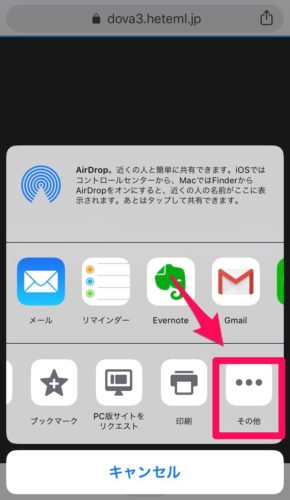
「アクティビティ」で「Dropboxに保存」をオンにします。
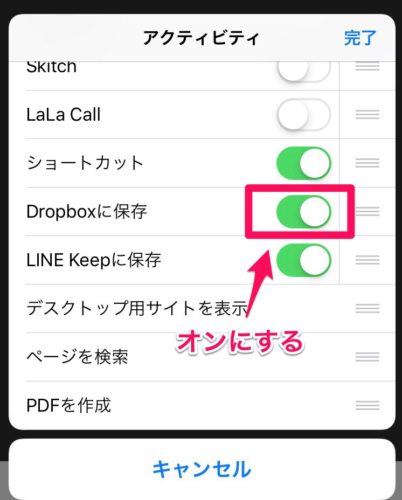
「Dropboxに保存」をタップしたらDropboxの保存先フォルダを選び、保存します。
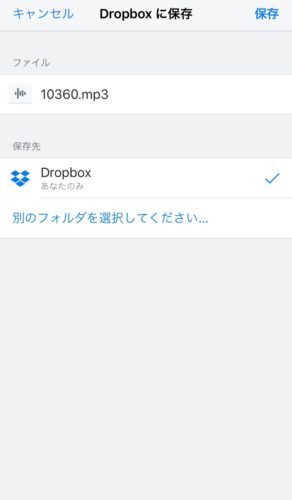
メールで送られてきたファイルを保存する方法
ここでは、MP3がGmailで送られできた場合を想定してGmailアプリから開いて保存する方法を紹介します。
メールで送られてきたファイルをタップします
右上の共有ボタンを押します。
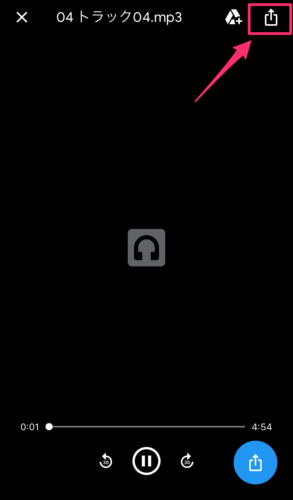
「Dropboxに保存」をタップします。
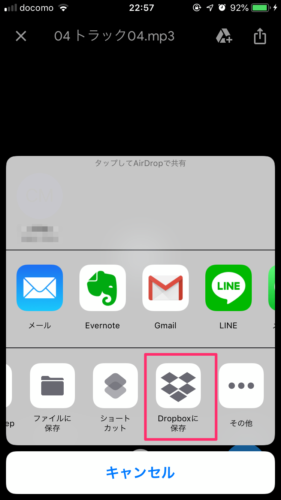
どんな方法でも良いので、MP3ファイルを開き、「共有」→「Dropboxに保存」と出来たら成功です。
②Dropboxでファイルを開く
Dropboxを開き、ホーム画面で先ほど開いたファイルをタップすると、音が再生されます。
オフライン時に音楽を聴くには
飛行機の中など、電波の届かない場所でも聴きたい時もありますよね。
しかし、電波の届かないところで聴こうとすると、こんな画面になり聴けません。
オフライン状態でも音楽を再生するためには、オンライン状態の時にファイルを長押しし、「オフラインアクセスを許可」を選択しておくと端末にダウンロードされます。
これで、オフラインでも音楽を再生できるようになります。
音楽再生用アプリではないので、「リピート」「シャッフル」などの機能は使えませんが、代替法として使ってみてください。
Dropboxの音楽再生機能が使いづらい、容量が少ないと感じた時は
Dropboxはあくまでオンラインストレージサービスです。
なので、音楽プレイヤーとして使いづらい、容量制限がある、などのデメリットがあります。
そこで、「Dropbox」と合わせて「Documents」という別の無料アプリを使うと、もっと使いやすくなります。
 管理人みゆき
管理人みゆき「Documents」アプリの使い方も解説しています。下の記事も合わせて読んでみて下さい。

関連記事